AndroidでGooglePlayサービスを更新する方法
Google Playサービスを更新する方法を学びたいですか? Playサービスが更新されない場合は、お気に入りのアプリの多くを使用できない可能性があります。これは、お使いの携帯電話がほとんど役に立たないことを意味するため、できるだけ早くGooglePlayサービスアップデートを実行することをお勧めします。
Google Playサービスとは何か、適切に更新する方法、そして時々更新できない理由を見てみましょう。
Google Playサービスとは何ですか?
まず、GooglePlayサービスが実際に何であるかについて簡単に説明します。
Google Playサービスは、アプリがGmail、Google検索、GooglePlayストアなどのGoogleのソフトウェアとやり取りできるようにするプログラムです。 Google Playサービスが実行されていないと、Googleのファーストパーティアプリを使用できません。
更新できない場合でも、AmazonのApp Store、F-Droidなどの代替Androidアプリ市場を使用できます。スマートフォンが最新バージョンのGooglePlayに更新されない場合は、サイドローディングと呼ばれるプロセスを通じて必要なアプリを入手できることがよくあります。
ただし、Google Playサービスのインストールをあきらめる前に、ほとんどのAndroidタブレット、TVボックス、スマートフォンでGoogle Playサービスを実行する方法を説明します(いくつかの例外を除く)。
GooglePlayサービスを更新する方法
ほとんどの場合、GooglePlayサービスは問題なく自動的に更新されます。何かが行き詰まった場合にのみ、GooglePlayサービスアプリのアップデートを調べる必要があります。
最新バージョンのGooglePlayサービスをデバイスに手動でインストールする方法は次のとおりです。
1。インターネット接続を確認してください
不安定なインターネット接続は、Playサービスが更新されない最大の原因です。更新するときは、安定したWi-Fiネットワークに接続していることを確認してください。
それでも問題が解決しない場合は、デバイスを再起動して一時的な問題を解決してください。それができない場合は、ルーターを再起動する必要があります。
2。 Googleサービスキャッシュをワイプする
Google Playサービスの一時ファイルの保存場所、つまりキャッシュを消去することが、更新の問題を解決するための最良の方法です。これを行うには、次の手順を実行します(Androidとデバイスのバージョンによって若干異なる場合があります)。
まず、[設定]>[アプリと通知]に移動します 。次に、すべてのXアプリを表示をタップします (下のスクリーンショットは95個のアプリすべてを示しています 。
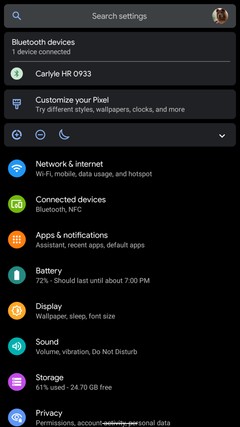
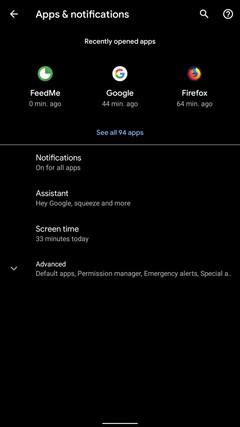
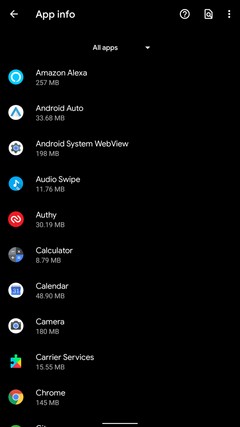
リストから、GooglePlayサービスを見つけてタップします 。次に、ストレージとキャッシュを選択します アプリページのオプションのリストから。最後に、キャッシュのクリアを押します 結果のメニューで。
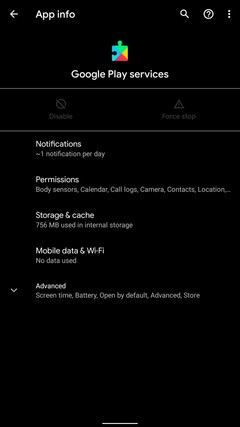
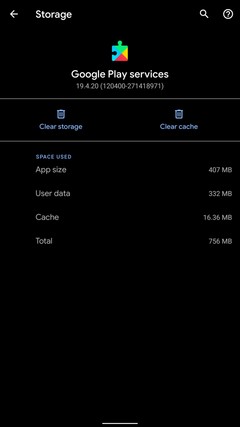
これを行ったら、デバイスを再起動します。それでも問題が解決しない場合は、上記の手順を繰り返しますが、[ストレージのクリア]を選択します 代わりに。
3。 Playサービスの更新を強制する
再起動後、Playサービスの更新を強制する必要があります。ほとんどの場合、これを行う必要はありませんが、引き続き問題が発生する場合は、試してみる価値があります。
これを行うには、上記の設定のGooglePlayサービスエントリにアクセスします。 詳細を展開します セクションをクリックし、アプリの詳細をタップします Playストアでそのページを開きます。携帯電話を使用している場合は、GooglePlayサービスのPlayストアページを開いてすぐにジャンプできます。緑色のボタンに非アクティブ化が表示されます 最新で更新の場合 新しいバージョンをインストールできる場合。
これを行うには、ウェブブラウザでPlayストアにアクセスし、Googleアカウントでログインします。 GooglePlayのGooglePlayサービスページへの上記のリンクを開き、そこで更新を確認します。
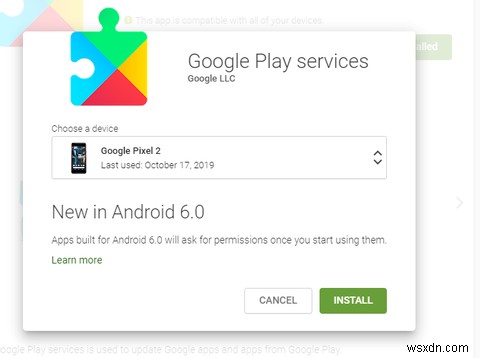
上級ユーザーの場合:GooglePlayサービスベータ版をインストールする
上記はほとんどの状況で機能するはずです。ただし、必死になっている場合は、Google Playサービスのベータ版(完全にテストされていない実験的な更新)をインストールすると、更新が強制される可能性があります。
最後の手段を除いて、このオプションはお勧めしません。せいぜい、それはあなたのデバイスを再び機能させるかもしれません。ただし、この方法が機能する場合、最新バージョンのGooglePlayサービスに更新されることはありません。代わりに、ソフトウェアの実験的なバージョンに更新されます---これにより、多くのアプリが破損する可能性があります。
プロセスは単純で、デバイスに関連付けられているプライマリGoogleアカウントにログインしているデスクトップまたはラップトップで実行するのが最適です。まず、GooglePlayサービスのパブリックベータプログラムのページに移動します。そのページで、オプトインURLを使用して登録の下のリンクをたどります ヘッダーとあなたは以下を見るでしょう。 テスターになるをクリックします 参加します。
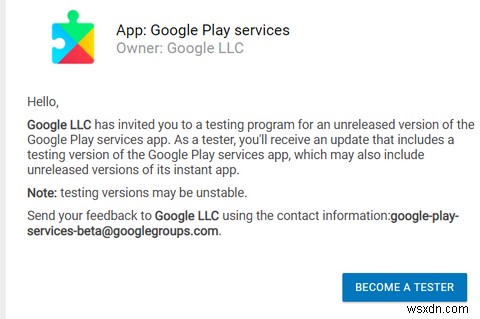
サインアップすると、GoogleはPlayサービスのベータ版をデバイスに自動的にプッシュします。上記のプロセスのステップ3に従うことで、それらを強制することができます。
気が変わったら、いつでもプログラムを離れることができます。中退するには、GooglePlayサービスのベータオプトアウトページにアクセスしてください。ただし、これには、Playサービスが正常に機能する前にPlayサービスをアンインストールする必要がある場合があります。
GooglePlayサービスを更新できない場合
これらのカテゴリのいずれかに該当する場合、お使いの携帯電話は、上記の方法を使用してGooglePlayサービスを更新できない可能性があります。
Android4.0以下はGooglePlayサービスを更新できません
2018年以降、GoogleはAndroid 4.0 IceCreamSandwich以下をサポートしなくなりました。つまり、これらのバージョンのいずれかを実行しているAndroidデバイスを所有している場合、GooglePlayサービスをインストールまたは更新することはできません。これらのユーザーは、カスタムROMをインストールするか、前述のようにGooglePlayストアの代替をサイドローディングしてみることができます。
インド、中国、フィリピン、ベトナム、または東アジアや東南アジアの他の場所でデバイスを購入した場合、ライセンスのない(または「認定されていない」)バージョンのGooglePlayサービスが付属している可能性があります。 Googleは最近、これらのユーザーの多くがPlayストアへのアクセスをブロックしました。
しかし、同社は登録の扉も開いたままにした。ただし、登録プロセスでは、いくつかのフープをジャンプする必要があります。 デバイス登録にジャンプします これを行う方法については、以下のセクションをご覧ください。
Androidのカスタムバージョンをインストールした場合、またはルート化によってそのシステムディレクトリを変更した場合は、変数が多すぎて問題が発生したときに考慮することができません。ここの指示プロバイダーはあまり役に立ちません。
デバイス登録:「デバイスがGoogleに登録されていません」エラーを修正
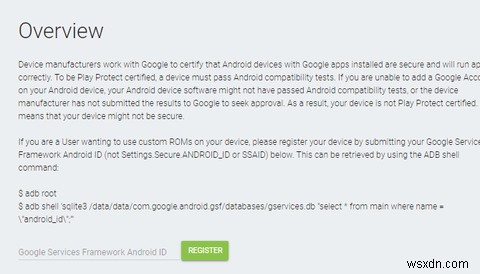
Google Play、Gmail、GoogleカレンダーなどのGoogleのソフトウェアを使用するには、デバイスメーカーはGoogleの許可を取得する必要があります。一部のメーカーはこれを気にせず、代わりにスマートフォンにGoogleのソフトウェアの認定されていないコピーをインストールします。 Googleは、しばらく前にデバイスでこの慣行を取り締まり始めました。
ライセンスのないバージョンのAndroidでも、GooglePlayサービスを更新できます。ただし、最初にデバイスをGoogleに登録する必要があります。プロセスは簡単です。 Googleの認定されていないデバイスの登録ページにアクセスする必要があります。
ここに来たら、デバイスのフレームワークAndroid IDを取得する必要があります 。これを行う最も簡単な方法は、デバイスIDアプリを使用することです。問題が原因で、GooglePlayにアクセスできない可能性があります。したがって、APKを手動でダウンロードし、サイドローディングしてインストールする必要があります。
アプリから取得したら、GoogleサービスフレームワークのAndroidIDを[認定されていないデバイスの登録]ページに入力します。プロセスは即時ではありません。数時間かかる場合があります。 Googleに登録すると、Googleフレームワークサービスを手動でインストールできるようになります。これにより、Google Playサービスを引き続き使用(および更新)できるようになります。
GooglePlayサービスAPKのダウンロード
うまくいけば、これはあなたが多くの手間をかけずにプレイサービスを更新するのに役立つでしょう。 Google Playサービスを更新するだけでなく、さらに詳しい情報が必要な場合は、役立つ別のガイドがあります。
GooglePlayの問題を修正するための詳細な手順を確認してください。また、Google Playサービス(およびその他の重要なPlayストアソフトウェアインフラストラクチャ)のAndroidインストールファイルをホストする正規のWebサイトに関するヒントも含まれています。ただし、すべての場合に手動でインストールすることはお勧めしません。これには、マルウェアに感染したり、デバイスを破壊したりするなどのリスクが伴います。さらに、手動インストールには数時間かかる場合があります。デバイスのアップグレードが唯一の費用効果の高いオプションである場合があります。
-
Google Play サービスを手動で更新する方法
Google Play サービスは、Android フレームワークの非常に重要な部分です。これがないと、Play ストアにアクセスして新しいアプリをインストールすることができません。また、Google Play アカウントでのログインが必要なゲームもプレイできなくなります。実際、Play Services は、すべてのアプリが何らかの形でスムーズに機能するために不可欠です。これは、アプリが Gmail や Play ストアなどの Google のソフトウェアやサービスと連携できるようにする重要なプログラムです。Google Play サービスに問題があると、携帯電話でほとんどのアプリを使用でき
-
「残念ながら Google Play Services が停止しました」というエラーを修正する方法
残念ながら、Google Play Services Has Stopped は、あなたが目撃したかもしれないもう 1 つの一般的な技術的不具合です。しかし、ここで本当の質問があります。Android デバイスで Google Play サービス エラーが発生した原因は何ですか? ええと、私は答えを得ました (くすくす笑い) はい、それらをあなたと共有します。記事全体を読み、「Google Play サービスが停止し続ける」エラーを破棄してください。 Google Play サービスが停止し続ける理由 実際、「残念ながら、Google Play サービスが停止しました」というエラーに
